Am o problemă la mutarea sau copierea folderelor mari de pe hard diskul meu extern pe un alt hard disk extern. Este foarte frustrant pentru că trebuie să transfer multe date între cele două unități. Am încercat câteva lucruri diferite, dar până acum nimic nu a funcționat. Am încercat să copiez datele în bucăți mici, dar asta durează o veșnicie. De asemenea, am încercat să folosesc un alt cablu USB, dar nici asta nu a funcționat. Are cineva sugestii? Chiar mă confrunt cu această problemă și aș avea nevoie de ajutor.
daca esti nu puteți muta sau copia foldere mari de pe un hard disk extern pe un alt hard disk extern atunci această postare vă va ajuta să rezolvați problema. Mutarea unui fișier mare sau a unui folder uriaș nu este neobișnuită. Majoritatea utilizatorilor fac asta tot timpul, inclusiv mutarea colecției de fotografii, filmele și realizarea unei copii de rezervă. Cu toate acestea, copierea uneori eșuează și aceasta este o mare problemă, deoarece trebuie să o faceți din nou și din nou, deoarece nu există nicio opțiune de reluare.

De ce nu funcționează copia mare?
De fiecare dată când începe un proces de copiere sau mutare, acesta își rezervă o parte din spațiul de stocare și RAM. Este folosit pentru a copia temporar fișiere de la o sursă la o destinație. Copierea poate eșua dacă nu aveți suficient spațiu sau memorie în destinație pentru fișiere mari din cauza lipsei de stocare temporară.
setările imprimantei Windows 10
Lucrurile se complică atunci când copiați fișiere între două hard disk-uri externe sau SSD-uri. De asemenea, se poate întâmpla ca, deși copia poate apărea ca finalizată, fișierele să fie corupte sau procesul să creeze foldere fără fișiere în interiorul lor.
Imposibil de mutat sau copiat foldere mari de pe hard disk extern pe hard disk extern.
Iată câteva soluții care ar trebui să funcționeze și să vă ajute să mutați sau să copiați foldere mari între unitățile externe.
- Copiați mai întâi pe hard disk sau pe stocarea temporară
- Încercați software-ul de copiere
- Eliberați spațiu pe hard disk
- Creați o clonă
Verificați aceste soluții și încercați-le. Va trebui să vă dați seama ce va funcționa pentru dvs. Cu toate acestea, ar trebui să știți că nu există nicio verificare a erorilor atunci când copiați de pe un hard disk pe altul. Deci bug-urile se pot dezvolta și se vor dezvolta.
dezactivați Windows Live Messenger Windows 10
Fișierul este prea mare pentru a fi copiat pe un hard disk extern
1] Prima copiere pe computer sau stocare temporară
O modalitate de a rezolva problema este să o copiați pe un alt hard disk care are suficient spațiu. Dacă aveți puțin spațiu pe computerul principal și nu aveți suficient spațiu pentru stocarea temporară pe stocarea țintă, trebuie să creați spațiu pe computer. Aceasta este problema oului de pui; singura modalitate de a rezolva această problemă este să aveți suficient spațiu pe computer sau să schimbați spațiul de stocare.
2] Încercați software-ul de copiere
Procesul de copiere Windows este cunoscut a fi ineficient atunci când vine vorba de transferul de fișiere mari. În schimb, puteți utiliza software terță parte, cum ar fi Robocopy, care transferă fișiere în bucăți mici. Poate funcționa cu spațiul disponibil, oferind un proces de copiere eficient și mai puțin predispus la erori. Verificați l pentru o listă de software de extragere de la terți.
Aplicații precum TeraCopy, Robocopy și altele sunt unele dintre cele mai bune programe pentru copierea fișierelor mari de pe un dispozitiv de stocare pe altul.
3] Creați spațiu pe hard disk
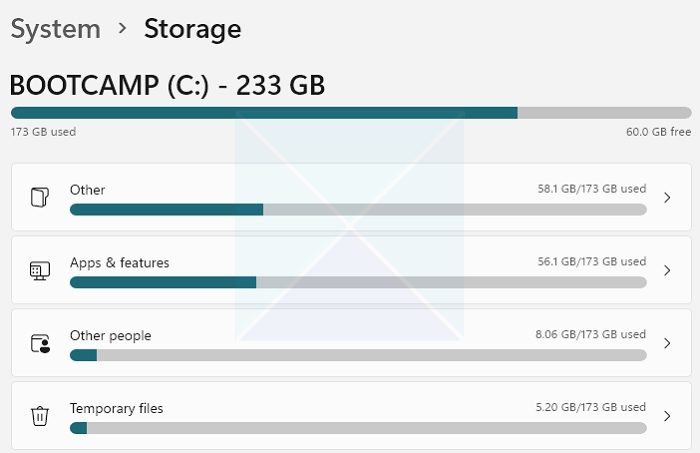
În următoarea metodă, trebuie să creați spațiu pe driverul țintă. Verificați lista de fișiere de pe disc și sunați dacă doriți să eliminați ceea ce nu este necesar. Uneori continuăm să adăugăm date și acestea rămân acolo pentru a nu mai fi verificate niciodată. Dacă acesta este cazul, atunci puteți elimina tot ceea ce nu este necesar.
Deși folosirea unei alte unități este cea mai bună opțiune, este posibil să nu o primiți imediat și obținerea datelor pe unitate este esențială. În acest caz, ștergerea datelor vechi din stocare este singura opțiune.
4] Creați o clonă
Cel mai bun mod este să creați o clonă a ceea ce doriți să copiați. Cu toate acestea, această metodă este aplicabilă numai dacă apare o problemă, chiar dacă există suficient spațiu pe hard disk și PC. Aceasta este o metodă eficientă atunci când mutați date de pe o unitate pe alta și, în loc să copiați totul unul câte unul, le puteți clona.
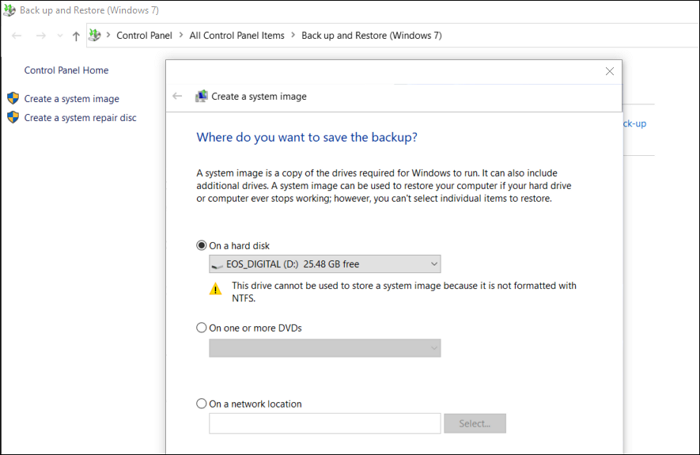
Majoritatea producătorilor OEM oferă software pentru unitățile lor care pot clona cu ușurință o unitate pe alta. Puteți utiliza un software terță parte pentru clonarea discului dacă nu aveți unul.
Concluzie
lockapp.exe
Windows poate fi dificil, indiferent de câtă putere aveți pe computer; când vine vorba de dimensiuni mari sau de un număr mare de fișiere. Trebuie să vă asigurați că aveți suficient spațiu și poate fi necesar să utilizați și alte aplicații pentru a face acest lucru.
Sper că postarea a fost ușor de urmărit și ați reușit să rezolvați problema că nu ați reușit să mutați sau să copiați foldere mari de pe un hard disk extern pe un hard disk extern.
Există o limită de dimensiune a fișierului pentru copiere și inserare?
Nu există nicio limită documentată a cantității de date pe care le puteți copia și lipi în altă parte. Prin urmare, chiar dacă utilizați Explorer pentru a copia multe fișiere, nu ar trebui să existe probleme. Cu toate acestea, dacă nu reușește, problema ar putea fi legată de hardware, cantitatea de RAM și viteza de procesare a discurilor.
Cum să remediați ceea ce nu este copiat?
Verificați dacă aveți permisiunea, spațiul de stocare și orice program care ar putea interfera cu procesul de copiere. Dacă sunteți administrator de computer, vă puteți adăuga manual într-un folder sau fișier ca unul dintre proprietari. Dacă este spațiu de stocare, va trebui să creați mai mult și să închideți programul care interferează pentru ca copia să reușească.
De ce nu pot copia fișiere mari de peste 4 GB pe o unitate USB?
Dacă unitatea dvs. USB este formatată ca FAT32, atunci acesta este motivul. Fișierele mai mari de 4 GB nu pot fi stocate pe un volum FAT32. Ar fi mai bine dacă formatați unitatea în exFAT sau NTFS pentru a remedia această problemă. În timp ce primul îl face compatibil cu Windows și macOS, cel de-al doilea funcționează doar cu Windows.
pictograma coș de gunoi lipsește
De ce nu funcționează controlul C și V?
Nu există o soluție clară pentru aceasta, cu excepția faptului că trebuie să reporniți computerul. Această caracteristică nu poate fi limitată de Windows, politicile de grup sau modificările registrului. Aceasta este o eroare care poate fi remediată numai prin repornirea computerului. Asigurați-vă că salvați toate fișierele înainte de a reporni computerul.
Cum să remediați o eroare când încercați să copiați un fișier din memorie?
Puteți începe prin a închide aplicațiile care rulează în prim-plan și apoi reporniți computerul. Acest lucru se întâmplă de obicei atunci când memoria RAM fizică și memoria swap sunt pline, ceea ce duce la erori de lipsă de memorie.















